WIN7大喇叭图标不见了怎么办
方法一:
1.按ctrl+alt+del,启动任务管理器,在进程中找到explorer进程将其结束;
2.点击任务管理器应用程序标签→新任务→输入explorer.exe。看看是不是音量的图标又重新出现了。(如下图所示,启动任务管理器之后,看到第二项进程,在这里面找到explorer.exe并结束进程。)

方法二:
1、按win(ctrl和alt中间那个键)+R
2、输入regedit,确定;

也就是点开始菜单键,然后进去搜索regedit
3、找到这里,HKEY_CURRENT_USERSoftwareClassesLocal SettingsSoftwareMicrosoftWindowsCurrentVersionTrayNotify
4、如果位置正确的话,右面应该会有几个键值。把IconStreams 和 PastIconStream删掉
5、重启,看看小喇叭回来了没。
方法三:
1、首先在电脑屏幕右下角找到这个符号,然后点进入选择自定义:

2、选择自定义之后,会看到这个画面,找到小喇叭图标,将其设置为显示图标和通知即可。这样就可以看到图标了!

方法四(其他方法);
一、系统丢失sndvol32.exe文件,文件路径C:\WINDOWS\system32,可以在别的机子上传个sndvol32.exe,或找个系统光盘找到sndvol32.ex_文件复制到system32后,重命名为sndvol32.exe,或者在网上搜索下载一个放到相应文件夹下。运行即可。
二、使用第三方软件,在网上查找下载关于修复小喇叭的工具,按提示操作即可。
三、在控制面板—管理工具—服务 ,找到SSDP Discovery Service和Universal Plug and Play Device Host 。右键—属性—启动类型—已禁用,然后重启电脑。
四、如重启后任务栏还没有音量控制图标 这种时候只要在注册表里的启动项恢复被删除的项就行。
1、开始—运行,输入regedit打开注册表;
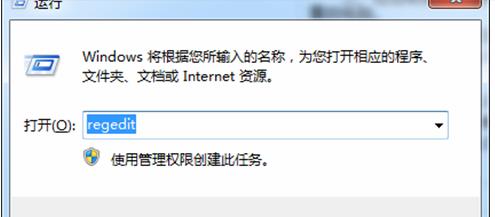
2、依次打开HKEY_LOCAL_MACHINE\SOFTWARE\Microsoft\Windows\CurrentVersion\Run;
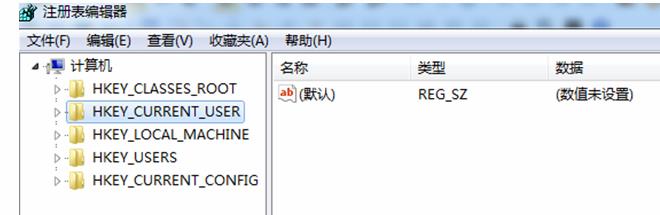
3、在右窗口新建字串"Systray"(在Run上右键点新建),键值(在Systray上双击编辑)为"c:\windows\system32\Systray.exe",就可以了。
